3 modi migliori per rimuovere il blocco SIM dell'iPhone
Pubblicato: 2022-10-11Sfortunatamente hai bloccato la SIM sul tuo iPhone? e stai cercando il metodo migliore per rimuovere il blocco SIM dell'iPhone ? Allora questo articolo ti aiuterà a uscire da questa situazione. In questo articolo, otterrai i metodi migliori e migliori disponibili per rimuovere il blocco SIM dell'iPhone.
È improbabile che la maggior parte degli utenti attivi il blocco della SIM su iPhone o qualsiasi altro telefono. Perché il blocco della SIM provoca molti problemi se si dimentica il codice/pin di blocco della SIM. È un processo molto difficile e che richiede tempo per rimuovere il blocco della SIM dell'iPhone a meno che o finché non si abbia familiarità con il software utilizzato per rimuovere il blocco della SIM dell'iPhone.
Sommario
Cos'è il Blocco SIM?
Il blocco SIM viene utilizzato per proteggere la tua SIM utilizzata da altri senza la tua autorizzazione. Ogni volta che rimuovi o inserisci la SIM in qualsiasi dispositivo, ti chiede di inserire un pin per attivare la SIM ed eseguire attività. Inoltre, consente solo pochi tentativi di prova. Se non hai più tentativi, la tua SIM verrà bloccata in modo permanente. Non è obbligatorio impostare il pin sulla scheda SIM. Quindi, sta a bloccare o meno la tua SIM.
Alcuni telefoni sono progettati per essere utilizzati solo in determinati paesi con alcuni gestori disponibili in quella particolare area. Se desideri utilizzare l'iPhone in altri paesi, viene visualizzato come SIM bloccata o SIM non supportata. Ciò indica che la SIM è bloccata in quel dispositivo.
- LEGGI DI PIÙ - Recensione di recupero dati iPhone di Gihosoft
- Come trasferire file da iPhone a Windows e Windows a iPhone: 5 modi migliori
Perché la SIM è bloccata nel mio iPhone?
Fondamentalmente, puoi bloccare la SIM passando alle impostazioni del telefono>Cellulare>Pin SIM e attivando o disattivando l'impostazione di blocco della SIM. A volte, verrà bloccato automaticamente e ti mostrerà come "SIM bloccata" nella barra di stato dopo aver riavviato l'iPhone. E l'unico modo per sbloccare è inserendo il PIN corretto. Se si superano i tentativi, è necessario acquistare una nuova scheda SIM.
Come rimuovere il blocco SIM dell'iPhone
1. Utilizzo di Wondershare Dr.Fone – Sblocco SIM (iOS)
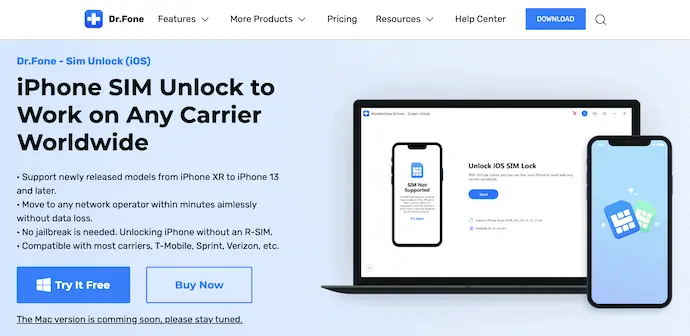
Wondershare Dr.Fone SIM Unlock(iOS) è uno strumento molto utile che ti aiuta a rimuovere facilmente il blocco della SIM dell'iPhone senza superare i tentativi. Questo ha un'interfaccia di lavoro molto pulita e professionale che fa sentire gli utenti liberi di usarlo. Dr.Fone Screen unlock ti aiuta a rimuovere il blocco della SIM nei dispositivi iPhone X e successivi. Questo è compatibile con tutti i principali vettori e provider di rete. Al momento, questo strumento è disponibile per il sistema operativo Windows e sarà presto disponibile per macOS.
Aspetti salienti dello sblocco della SIM Dr.Fone (iOS)
- Software potente
- Sicuro e protetto
- Compatibile con i più diffusi provider di rete e operatori
- Supporta la rimozione del blocco Sim da iPhone X e dispositivi successivi
- Disponibile nelle versioni di prova gratuita e premium
Prezzo
Dr.Fone – SIM Unlock (iOS) fornisce i suoi servizi in versione di prova gratuita e premium . Nella versione premium sono disponibili due licenze, come 1-Year License e una licenza perpetua . I prezzi delle due licenze sono elencati di seguito.
- Licenza di 1 anno per 1 IMEI – $ 29,99
- Licenza perpetua per 1 IMEI – $ 39,99
- LEGGI DI PIÙ – Messaggi iPhone – Dettagli completi
- Suoneria iPhone – Dettagli completi
Come rimuovere il blocco SIM di iPhone usando Dr.Fone SIM Unlock
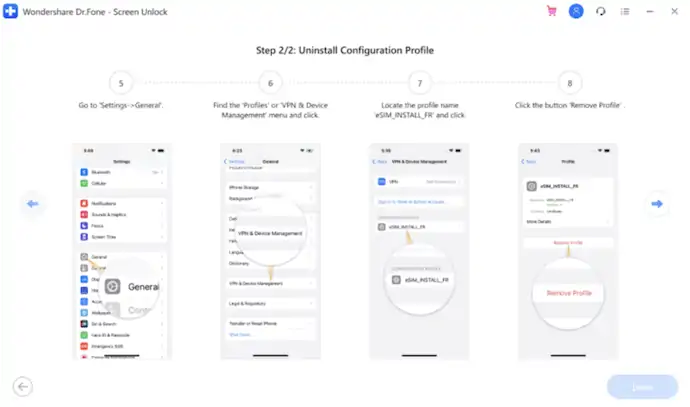
In questa sezione, ti mostrerò la procedura passo passo per rimuovere il blocco della SIM dell'iPhone utilizzando Dr.Fone SIM Unlock (iOS).
Tempo totale: 5 minuti
PASSO-1: Scarica Dr.Fone Sblocco SIM (iOS)
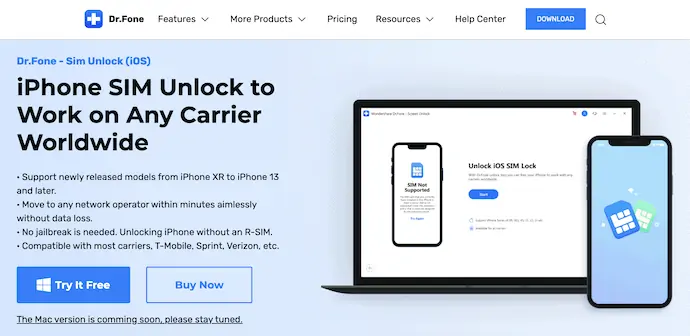
Per prima cosa, visita il sito ufficiale di Dr.Fone e scarica l'ultima versione di SIM Unlock sul tuo sistema operativo. Questo è disponibile per il sistema operativo Windows.
FASE-2: Interfaccia di Dr.Fone Sim Unlock
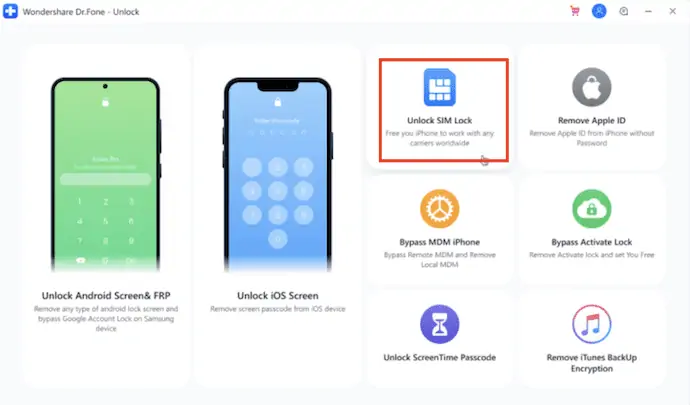
Installa e avvia l'applicazione, troverai l'interfaccia con varie opzioni. Scegli l'opzione "Sblocco SIM" facendo clic su di essa. Allo stesso tempo, collega il tuo iPhone al computer.
FASE-3: Conferma il profilo
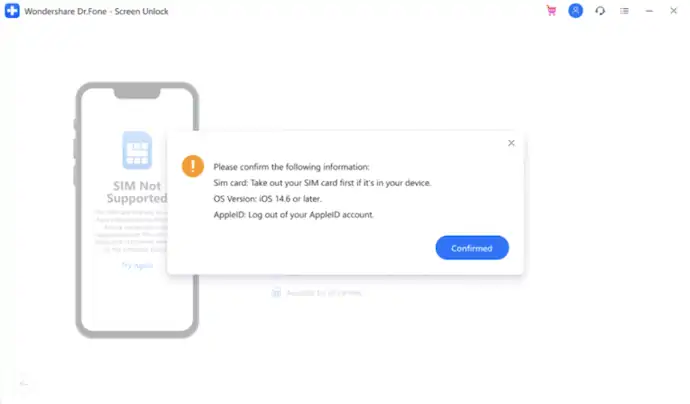
Dopo aver collegato l'iPhone, il software inizia a configurare il profilo in base al tuo iPhone e visualizza una notifica come "Confermato" .
FASE-4: Configurazione
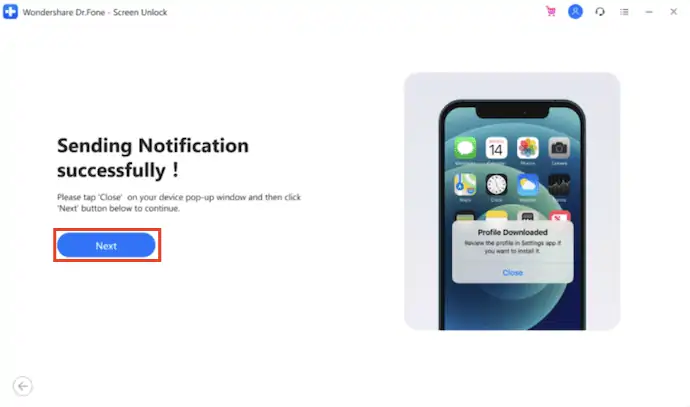
Il software invia una configurazione al tuo iPhone. Fare clic su "Avanti" per avviare la procedura guidata di installazione.
PASSO-5: Installa la configurazione
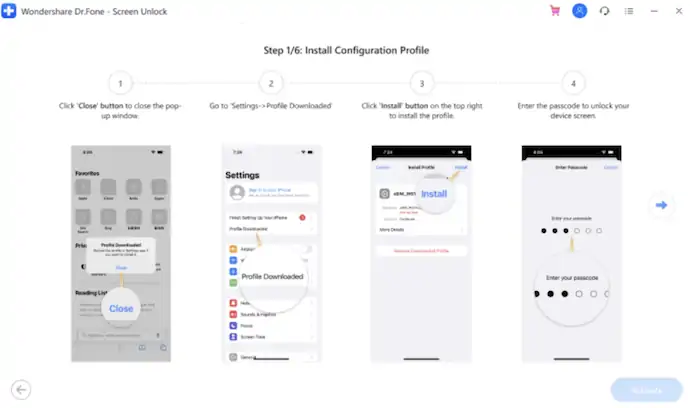
Dopo il completamento del download della configurazione del profilo. Vai su "Impostazioni" e tocca l'opzione "Profilo scaricato" . Quindi troverai l'opzione "Installa" in alto a destra, toccala e inserisci il passcode per continuare. Passare alla sezione Generale dopo il completamento del processo di installazione.
PASSAGGIO-6: Abilita certificato
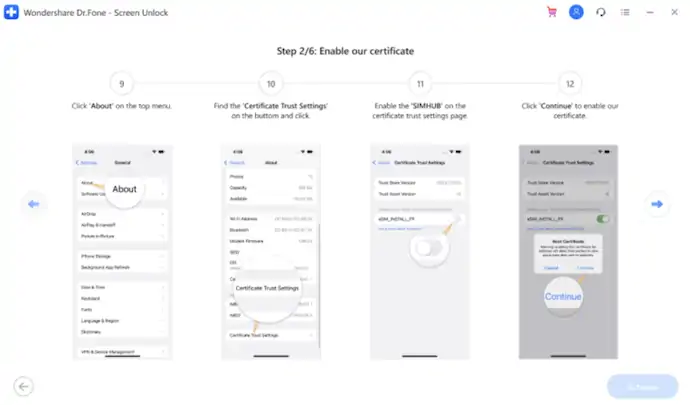
Nell'impostazione Generale, tocca l'opzione "Informazioni" e scegli "Impostazioni di attendibilità del certificato" . Attiva o disattiva la barra per abilitare "SIMHUB" e tocca "Continua" .
PASSAGGIO-7: Configura proxy su manuale
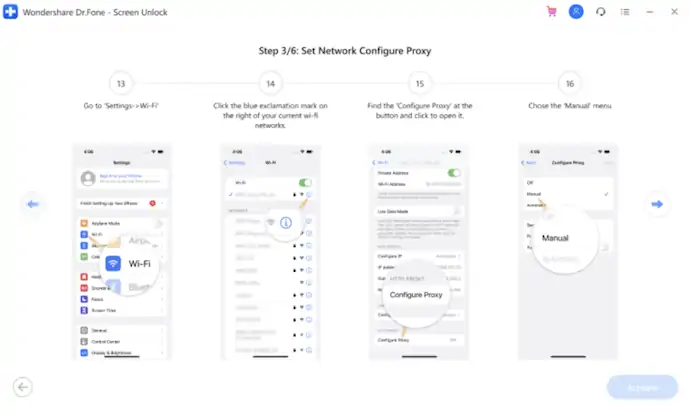
Spostati su "Impostazioni>WiFi" e lì troverai un'icona "i" di colore blu. Toccalo. Apparirà un elenco di opzioni. Scegli l'opzione "Configura proxy" e modifica l'opzione in "Manuale" .
PASSO-8: Aggiungi il piano cellulare
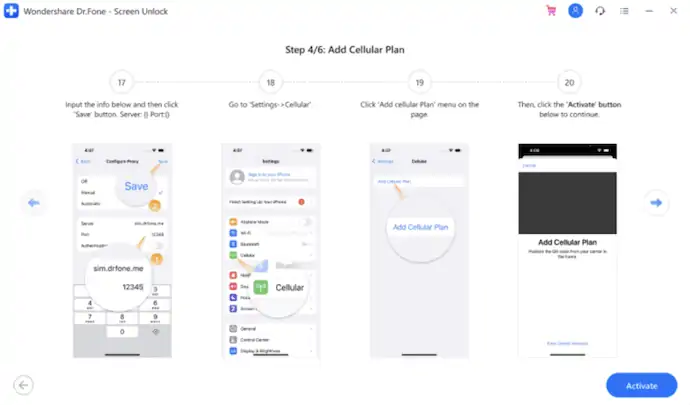
Nell'impostazione Proxy manuale, inserisci i dettagli richiesti nei campi obbligatori. Ora vai al piano cellulare e scegli l'opzione "Aggiungi piano cellulare" . Successivamente, tocca "Continua" .
PASSO-9: Sblocca la SIM
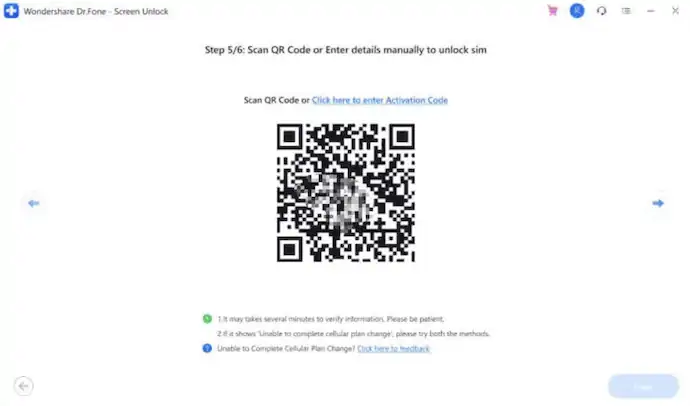
Un codice QR verrà visualizzato nell'interfaccia del software. Scansiona il codice per sbloccare la SIM. Se la scansione del codice impiega troppo tempo, inserisci manualmente i dettagli come SM-DP+Indirizzo e Codice di attivazione .
FASE-10: Piano cellulare attivo
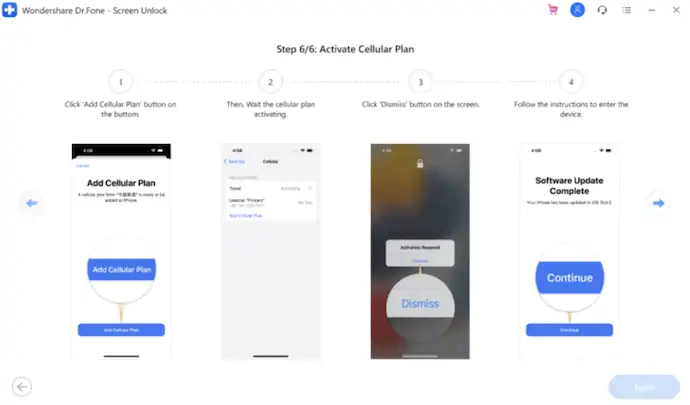
Seleziona "Aggiungi piano cellulare" e completa la procedura guidata seguendo le istruzioni. Successivamente, fai clic su "Continua" .
PASSO-11: Restrizioni sui Sim
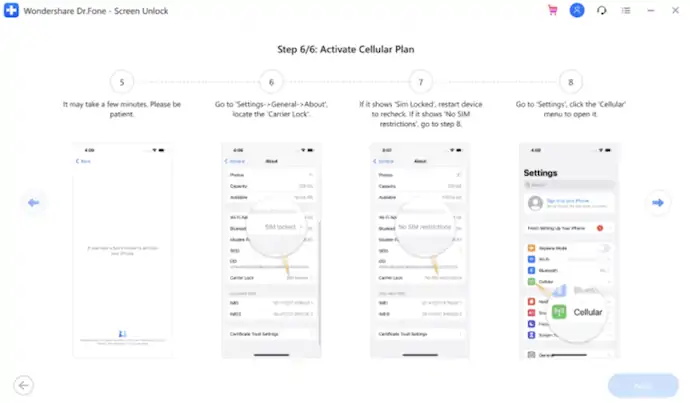
Dopo aver attivato l'iPhone, vai su "Impostazioni> Generali> Informazioni su" . Guarda l'opzione Blocco operatore e se la trovi come "SIM bloccata" , quindi riavvia il dispositivo. Se vedi "Nessuna restrizione SIM" , vai al menu "Impostazioni>Cellulare" .
PASSO-12: accendi la SIM
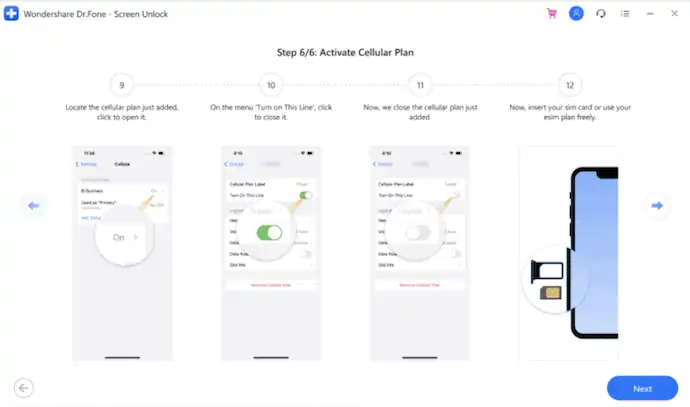
Individua la configurazione della SIM aggiunta di recente e abilita l'opzione "Attiva questa linea" . Da ora puoi utilizzare qualsiasi scheda SIM. Fare clic su "Avanti" per completare il processo.

PASSAGGIO-13: Rimuovere l'impostazione
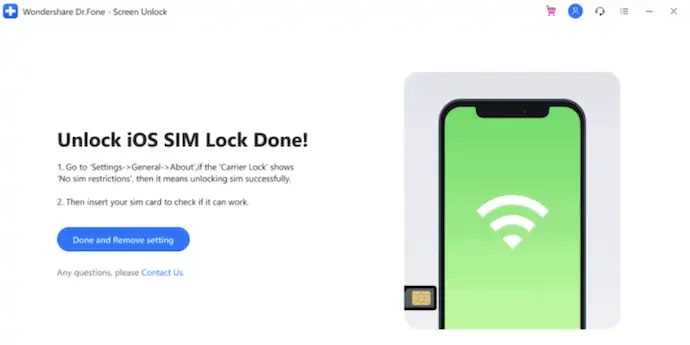
Nell'ultimo passaggio, ti mostra la pagina finale con l'opzione "Rimuovi impostazione" . Questa pagina verrà visualizzata solo dopo aver sbloccato la SIM. Fare clic sull'opzione.
PASSAGGIO-14: reimposta il proxy sui valori predefiniti
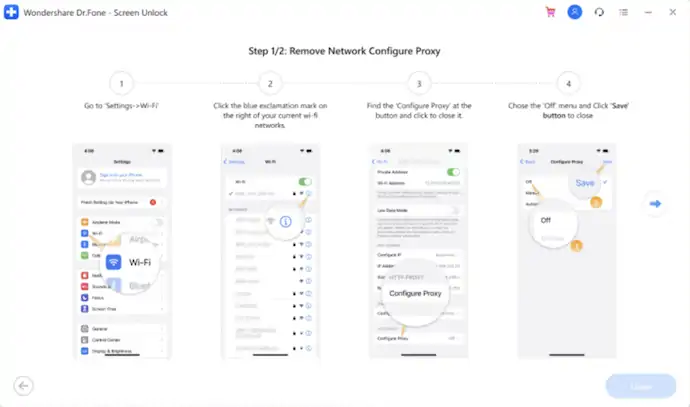
Vai su "Impostazioni>WiFi" e tocca l'icona "i" di colore blu. Scegli l'opzione "Configura proxy" e imposta l'opzione su "OFF" toccandola.
PASSAGGIO-15: Elimina il profilo creato
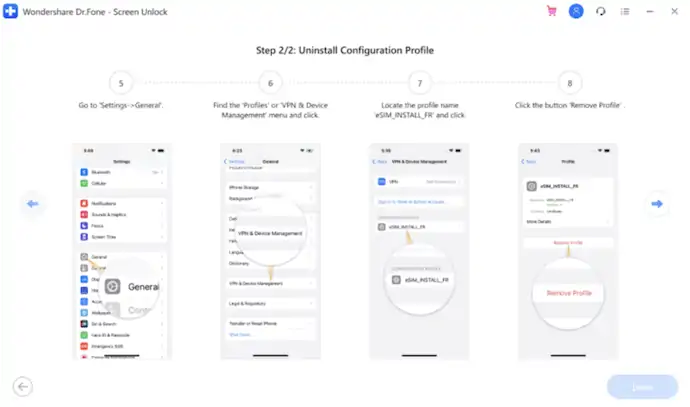
Passa a "Impostazioni> Generali" e tocca l'opzione "Profili o VPN e gestione dispositivi" . Quindi mostra un elenco di profili. Scegli il profilo e tocca l'opzione "Rimuovi profilo" per eliminare il profilo.
Costo stimato: 29,99 USD
La fornitura:
- i phone,
- Dr.Fone Sblocco SIM (iOS)
Strumenti:
- Dr.Fone Sblocco SIM (iOS)
Materiali: software
- LEGGI DI PIÙ – 4 modi migliori per eliminare le app su iPhone
- Come trovare il mio iPhone: i 5 metodi migliori
2. Sblocco SIM iToolab
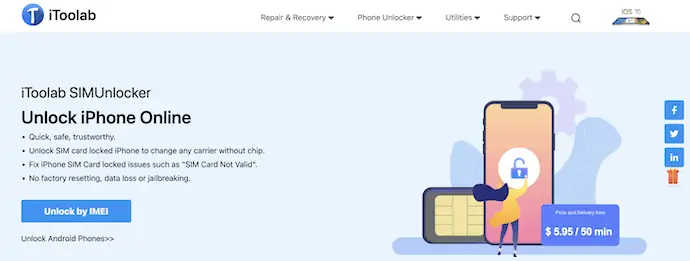
iToolab Sim Unlocker è un software rapido, sicuro e affidabile che ti aiuta a rimuovere il blocco SIM dell'iPhone. Puoi sbloccare gli iPhone di qualsiasi operatore senza chip. Ha un'interfaccia utente intuitiva e richiede solo pochi passaggi per rimuovere il blocco della SIM. Supporta più modelli di iPhone/iPad. Inoltre, non è necessario alcun download per sbloccare la SIM. iToolab risolve vari tipi di problemi di blocco della SIM come SIM non supportata, SIM non valida, SIM bloccata, Nessun servizio, ecc.,
Punti salienti di iToolab SIM Unlocker
- Interfaccia facile da usare
- Sicuro e affidabile
- Non è richiesto il download del software
- Assistenza tecnica 24 ore su 24, 7 giorni su 7
Come rimuovere il blocco SIM di iPhone utilizzando iToolbar SIM Unlocker
- PASSO-1: Innanzitutto, scarica e installa l'ultima versione di iToolbar in base al tuo sistema operativo. È disponibile per sistemi operativi Windows e Mac .
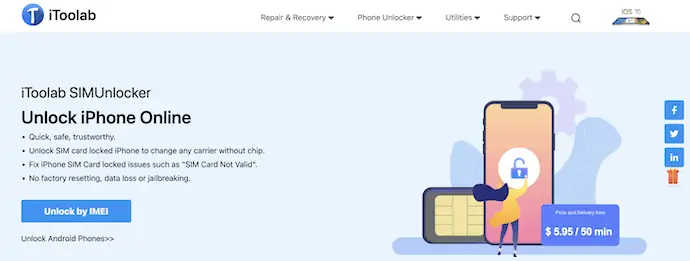
- PASSO-2: Collega l'iPhone al computer usando il cavo USB e avvia parallelamente iToolab sul tuo computer. Fare clic sull'opzione "Fidati" se il pop-up richiede.
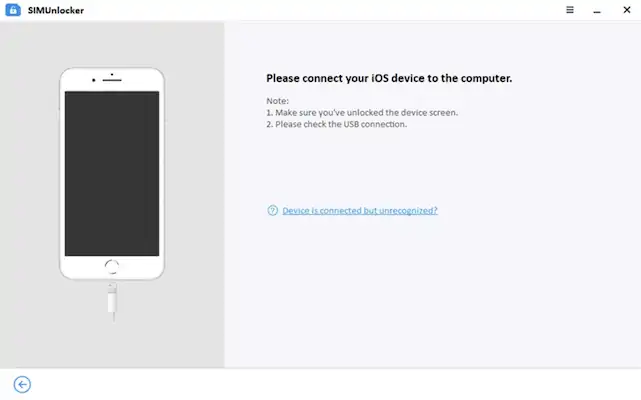
- PASSO-3: Dopo aver effettuato la connessione riuscita, il software rileverà il tuo modello di iPhone e inizierà a scaricare il jailbreak in base al tuo modello di iPhone. Assicurati di avere una buona connessione a Internet per un processo di download senza problemi.
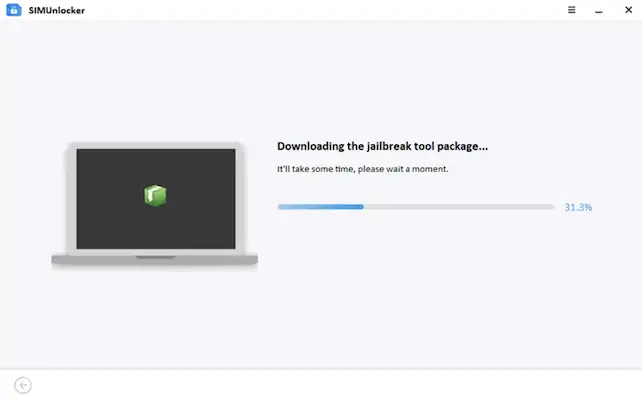
- FASE-4: Il processo di jailbreak è diverso per i sistemi operativi Windows e Mac. Segui i passaggi e procedi con attenzione al jailbreak del dispositivo con successo.
- PASSO-5: prima dello sblocco finale, iToolbar mostra le informazioni sul tuo iPhone. Controlla i dettagli e fai clic su "Sblocca" per avviare il processo di sblocco finale.
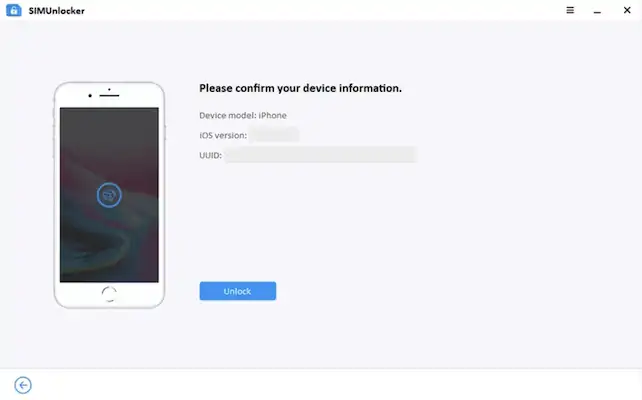
- PASSO-6: Quindi ti chiede di disconnetterti e spegnere il Wi-Fi nell'iPhone. Vai alle impostazioni Wi-Fi e seleziona il Wi-Fi a cui sei connesso. Tocca l'opzione "Dimentica questa rete" . Inoltre, la sim deve essere inserita nello slot. Successivamente, fai clic su "Sblocca" per completare il processo di sblocco rimanente.
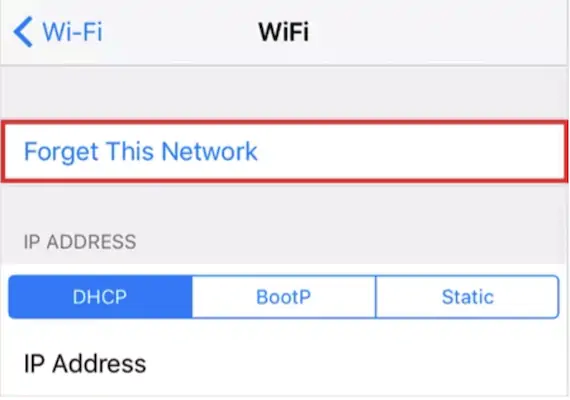
- PASSO-7: Durante il processo di sblocco, iPhone potrebbe riavviarsi automaticamente. Anche dopo il completamento dell'intero processo, riavvia il dispositivo ancora una volta manualmente e da ora puoi utilizzare la sim di qualsiasi fornitore di servizi o operatore.
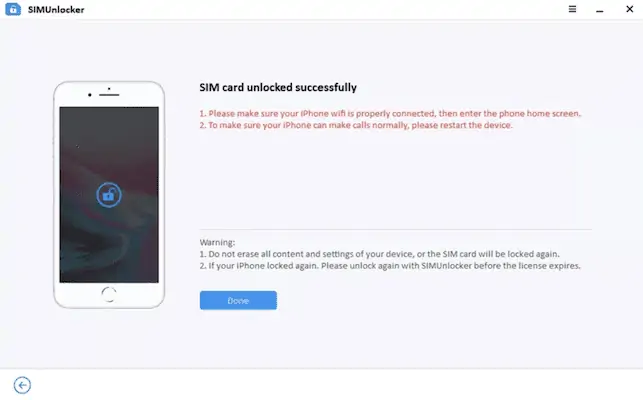
Ecco come rimuovere il blocco SIM dell'iPhone utilizzando iToolab SIMUnlocker.
- LEGGI DI PIÙ – Come eseguire un hard reset di iPhone
- 4 modi straordinari per ripristinare le impostazioni di fabbrica di iPhone senza password
3. Strumenti iRemove Sblocca iPhone [Blocco SIM operatore]
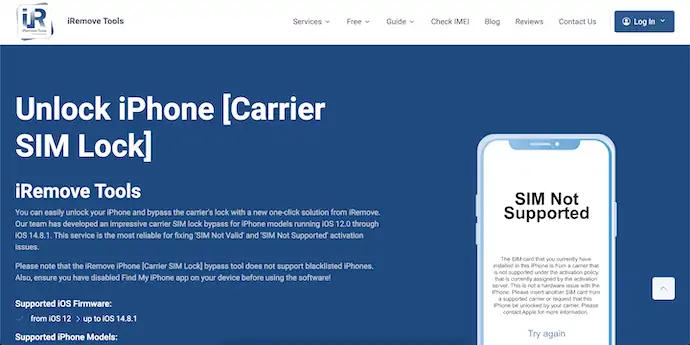
Sblocca iPhone è uno strumento che ti aiuta a bypassare e sbloccare il tuo iPhone con facilità. Questo software è progettato tenendo in considerazione molte condizioni per renderlo efficiente. Ciò ti consente di sbloccare la SIM delle modalità iPhone in esecuzione da iOS 12.0 a iOS 14.8.1. È efficiente nella risoluzione di problemi come SIM non supportata/valida.
Punti salienti di iRemove Tools Sblocca iPhone [Blocco SIM gestore]
- Strumenti potenti
- Supporta il firmware iOS da iOS 12
- Aiuta a sbloccare le SIM di tutti i gestori di rete in tutto il mondo
- Fornisce guide per i metodi pratici
Prezzo
iRemove Tools Unlock SIM fornisce i suoi servizi per vari modelli a diverse fasce di prezzo. I prezzi di iRemove Tools Unlock SIM sono forniti nello screenshot qui sotto.
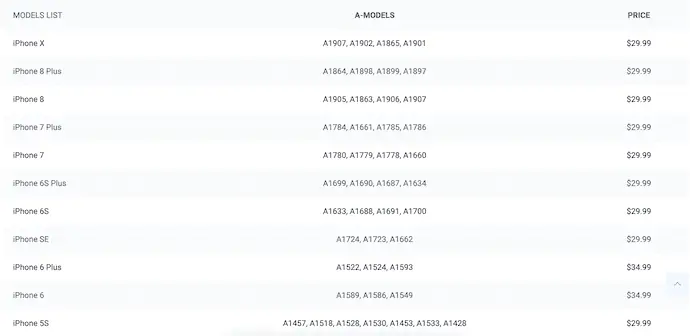
Come rimuovere il blocco SIM dell'iPhone utilizzando gli strumenti iRemove Sblocca iPhone
- Innanzitutto, visita il sito ufficiale di iRemove Tools e scarica l'ultima versione del software Unlock iPhone sul tuo computer.
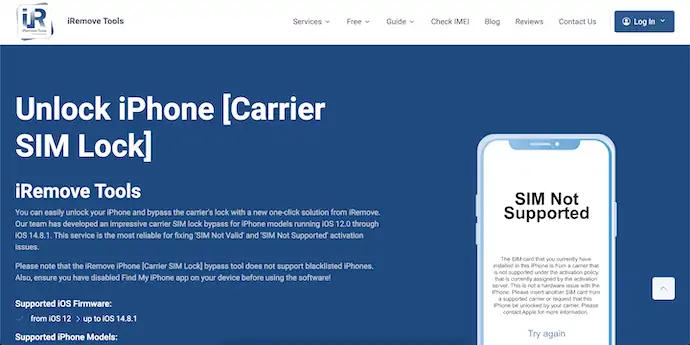
- Installa e avvia l'applicazione sul tuo computer e collega l'iPhone al computer utilizzando il cavo USB.
- Quindi il software inizia ad analizzare l'iPhone e ti mostra le informazioni relative all'iPhone. Viene visualizzato un pop-up per ordinare il software compatibile con il tuo iPhone.
- Fare clic su "Ordina software" e acquistare il software. I prezzi variano a seconda del modello di iPhone.
- Dopo aver effettuato il pagamento, viene visualizzata l'opzione di avvio. Fare clic sull'opzione "Avvia" e avvia il processo di sblocco.
- Ci vogliono alcuni minuti per completare l'intero processo e congratularmi con te dopo il completamento del processo.
- Ecco come puoi rimuovere facilmente iPhone SIM Lock utilizzando il software iRemove Tools Unlock iPhone.
Conclusione
I metodi discussi in questo articolo sono assolutamente sicuri e protetti da usare. Prova a scegliere i metodi migliori per te per rimuovere il blocco SIM dell'iPhone. Dopo aver utilizzato il software elencato in questo articolo per rimuovere il blocco SIM di iPhone, abbiamo avuto risultati molto simili. Tra questi, Dr.Fone SIM Unlock ha avuto risultati leggermente migliori. Quindi, consigliamo vivamente di utilizzare lo sblocco SIM Dr.Fone per rimuovere il blocco SIM di iPhone.
Spero che questo tutorial ti abbia aiutato a conoscere Come rimuovere il blocco SIM di iPhone . Se vuoi dire qualcosa, faccelo sapere attraverso le sezioni dei commenti. Se ti piace questo articolo, condividilo e segui WhatVwant su Facebook, Twitter e YouTube per ulteriori suggerimenti tecnici.
- LEGGI DI PIÙ – Come ripristinare iPhone alle impostazioni di fabbrica
- iSunshare iSyncGenius – Backup e ripristino di iPhone senza sforzo
Come rimuovere il blocco SIM dell'iPhone - Domande frequenti
Il blocco della SIM può essere rimosso da iPhone?
Puoi rimuovere il blocco SIM sul tuo iPhone disabilitando il Pin Sim.
Che cos'è un codice di blocco della SIM?
Un PIN SIM è un codice, di solito compreso tra quattro e sei cifre, che impedisce l'utilizzo di una scheda SIM se inserita in un nuovo telefono o anche dopo il riavvio di un telefono in cui è attualmente inserita.
Perché la SIM del mio telefono è bloccata?
La scheda SIM del telefono cellulare si blocca se si immette per tre volte un numero di identificazione personale (PIN) errato.
Posso sbloccare il mio iPhone da solo?
Solo il tuo operatore può sbloccare il tuo iPhone. Contatta il tuo operatore e richiedi uno sblocco. Il tuo account potrebbe dover soddisfare i requisiti per lo sblocco. Dopo aver inviato la richiesta, potrebbero essere necessari alcuni giorni per il completamento.
Quale iOS può essere jailbroken?
L'iPhone XS/XR e i modelli più recenti possono essere sottoposti a jailbreak se stai utilizzando una versione compatibile con il jailbreak di iOS, che a partire da ora lascia iOS 14.6 o versioni successive e tutte le versioni di iOS 15. Sono disponibili diversi strumenti di jailbreak per questi iPhone più recenti Modelli.
